Naročila
Razumem, želite, da so navodila bolj neposredno opisna glede na to, kako bi uporabnik videl in uporabljal vmesnik, ne da bi se eksplicitno skliceval na imena datotek slik. Popolnoma smiselno za jasnejša navodila!
Poglejmo si torej modul "Naročila" v elShopu še enkrat, s poudarkom na opisu funkcionalnosti, kot bi jih videli na zaslonu.
Modul Naročila: Vaš Center za Upravljanje Prodaje
Ko vstopite v modul "Naročila", vas pozdravi osrednji pregled, kjer lahko spremljate in upravljate vsa naročila vaše spletne trgovine.
I. Pregled Naročil (Glavni Seznam)
Na vrhu pregleda naročil boste našli zavihke za filtriranje po statusih, kot so: 'Prispela' (za nova, še neobdelana naročila), 'V obdelavi', 'Zavrnjena', 'V izvedbi', 'Pripravljeno', 'Odposlano', 'Arhiv', ter zelo pomemben zavihek 'Nedokončana'. V slednjem boste našli nakupe, kjer so stranke morda že vnesle podatke in izdelke v košarico, a nakupa niso zaključile, ali pa je prišlo do nepreverjenih kartičnih plačil. Zavihek 'Vse' prikaže vsa naročila.
Za lažji pregled lahko izberete časovno obdobje z vnosom "Datuma od" in "Datuma do" ter klikom na gumb "PRIKAŽI NAROČILA IZBRANEGA OBDOBJA".
Sam seznam naročil je oblikovan tako, da vam hitro posreduje ključne informacije:
- Nova, neprebrana naročila so v seznamu običajno označena z odebeljeno pisavo in rdečo številko naročila v prvem stolpcu. Ko naročilo odprete in obdelate, ta poudarek izgine.
- če je ta oranžne barve, to signalizira, da ste kot administrator v naročilu izvedli spremembe (kot so popravki cen, popustov ali statusa), o katerih pa kupec še ni bil obveščen. Oranžna barva je torej vaš opomnik, da je potrebno stranko o spremembi še obvestiti.
- Imate možnost, da naročilo označite kot "Plačano". Ko to storite, bo sistem stranki samodejno poslal e-poštno obvestilo o prejetem plačilu. Besedilo tega sporočila je prednastavljeno in ga lahko urejate v splošnih nastavitvah trgovine, običajno pod "Nastavitve - Texti in besedila".
- Na koncu vsake vrstice naročila je pogosto prikazana številka (včasih v oranžnem krogu), ki ponazarja število zabeleženih dogodkov za to naročilo. Klik na to vam odpre podroben dnevnik vseh aktivnosti ("Dogodki na naročilu"), povezanih s tem specifičnim naročilom, kot so "Naročilo oddano", "Naročilo poslano na email", "Iz administracije poslana ponudba", zabeležene spremembe statusov in poslana obvestila. Ta zgodovina je ključna za lažje sledenje in obravnavo naročil.
- pravtako ikona siznalizira kakšen način plačila in dostave je izbran
II. Urejanje Posameznega Naročila
S klikom na ikono za urejanje (običajno svinčnik) pri izbranem naročilu se odpre podrobnejši vmesnik za njegovo upravljanje, ki je pogosto razdeljen na več korakov ali jasno ločenih sklopov.
A. Prvi Korak (ali Osnovni Podatki Naročila)
V tem delu vmesnika imate pregled in možnost urejanja ključnih informacij o naročilu:
- Podatki kupca: Prikazani so podatki o kupcu (ime, naslov, kontakt) in naslov za dostavo, ki jih lahko po potrebi popravite.
- Artikli v naročilu: Prikazan je seznam naročenih artiklov, običajno v tabelarični obliki s stolpci kot so "Šifra", "Naziv artikla", "Količina", "Cena (kos) brez DDV", "Popust", "Znesek popusta", "Cena (kos) z DDV", "Skupaj z DDV". Tukaj lahko:
- Spreminjate količine artiklov.
- Odstranjujete artikle.
- Dodajate nove artikle v naročilo (pogosto preko iskalnega polja "Šifra:" ali podobnega).
- Urejate cene in popuste, vključno s posebnimi "superrabati".
- Na dnu tega pogleda so polja za vnos dodatnih informacij, kot so:
- Predviden datum dostave.
- Opomba skrbnika: Interna opomba, vidna samo administratorjem.
- URL za sledenje naročila: Če vaša dostavna služba to omogoča.
- Videli boste tudi povzetek zneskov, kot so "Znesek skupaj brez popusta", "Obračunan popust", "Cena dostave", "Stroški plačila", "Znesek brez DDV skupaj", "DDV skupaj" in končni znesek "ZA PLAČILO".
B. Drugi Korak (ali Sprememba Statusa in Pošiljanje Obvestil)
Po urejanju osnovnih podatkov preidete na korak, kjer dokončno uredite naročilo, spremenite njegov status in pripravite komunikacijo s stranko:
- Ureditev stroškov: Tukaj lahko natančneje določite ali prilagodite ceno dostave in morebitne stroške plačila.
- Sprememba statusa naročila: V osrednjem delu boste našli spustni seznam z oznako "Premakni v status", kjer izberete nov, ustrezen status za naročilo (npr. "Sprejeto", "V obdelavi", "Odposlano").
- Priprava e-poštnega obvestila stranki: Pod nastavitvijo statusa je obsežen razdelek za sestavo e-poštnega sporočila:
- Polje "Pošlji na E-mail" bo že vsebovalo e-naslov stranke.
- Možnost "Izberi pripravljen tekst" vam omogoča, da iz spustnega seznama izberete eno izmed prednastavljenih e-poštnih predlog.
- Polje "Naslov sporočila" je namenjeno vpisu zadeve (Subject) e-pošte.
- Sledi večji urejevalnik besedila za "Vsebino E-maila", kjer lahko prosto oblikujete sporočilo.
- Na voljo so dodatne opcije v obliki potrditvenih polj, kot so: "Priponem naročilo? DA/NE", "Datoteke iz artikla? DA/NE" (za npr. digitalne vsebine) in "Objavljene datoteke na strani? DA/NE".
- Izberete lahko tudi "Jezik ponudbe" za morebitne priponke.
- Zelo koristna je možnost časovno zamaknjenega pošiljanja: z izbiro "Email naj se pošlje kasneje na izbran dan in uro" lahko natančno določite, kdaj bo stranka prejela obvestilo.
- Shranjevanje in pošiljanje: Na dnu tega dela sta dva ključna gumba:
- "POTRDI SPREMEMBE": Ta gumb shrani vse vaše spremembe v sistemu (nov status, besedilo e-pošte itd.), vendar e-poštnega sporočila stranki še NE pošlje.
- Rdeči gumb "POŠLJI SPREMEMBE NA E-MAIL": Šele s klikom na ta gumb se stranki pošlje pripravljeno e-poštno sporočilo. Če ste nastavili časovni zamik, bo pošiljanje izvedeno ob prednastavljenem času.
Upravljanje naročil v elShopu je torej zasnovano tako, da vam omogoča celovit pregled, fleksibilnost pri urejanju in natančen nadzor nad komunikacijo s strankami v vsaki fazi nakupnega procesa, pri čemer vam vmesnik s svojimi polji in gumbi jasno kaže pot.